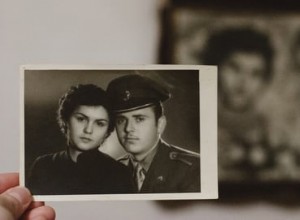في هذه المقالة ، سنوضح لك مكان العثور على نُسخ iPhone الاحتياطية على جهاز Mac (الموقع ليس واضحًا على الفور) ، وكذلك كيفية إدارة مجلداتك لنسخ الملفات وحذفها.
دعنا نصل إليها مباشرة.
أين يتم تخزين النسخ الاحتياطية من iPhone على Mac؟
عند نسخ iPhone احتياطيًا إلى جهاز Mac ، يتم وضع الملفات تلقائيًا في iTunes. يمكن العثور على موقع النسخ الاحتياطي لـ iPhone في الدليل التالي:
/ Users / YOURUSERNAME / Library / Application Support / MobileSync / Backup /
استبدل YOURUSERNAME بحسابك الشخصي.
يمكنك تحديد موقع النسخ الاحتياطي على iPhone باستخدام الطريقة التالية:
- انقر فوق رمز البحث (العدسة المكبرة) في شريط القائمة.
- انسخ والصق ما يلي: ~ / Library / Application Support / MobileSync / Backup / وضرب العودة.
بدلاً من ذلك ، إذا كان لديك أكثر من جهاز iOS تم نسخه احتياطيًا على جهاز Mac ، فيمكنك البحث عن نسخة احتياطية محددة في iTunes.
- انتقل إلى iTunes> التفضيلات.
- انقر فوق "الأجهزة".
- انقر مع الضغط على مفتاح التحكم على النسخة الاحتياطية التي تريد الوصول إليها وحدد إظهار في الباحث.
أين يتم تخزين نسخة iPhone الاحتياطية في iCloud؟
إذا قمت بنسخ iPhone احتياطيًا إلى iCloud ، فلن تظهر ملفاتك في حسابك على iCloud.com. ومع ذلك ، يمكنك الوصول إليها من جهاز Mac الخاص بك.
- انتقل إلى قائمة Apple> تفضيلات النظام.
- انقر على iCloud ، ثم على إدارة> النسخ الاحتياطية.
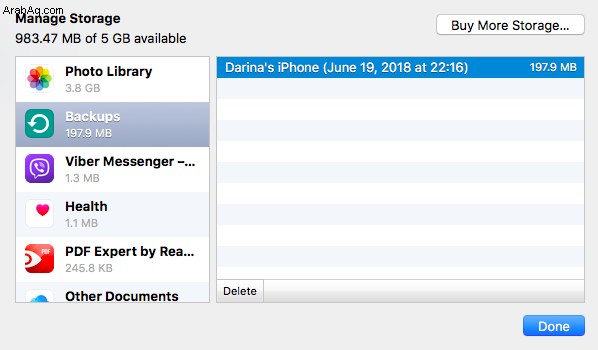
كيفية حذف أو نسخ النسخ الاحتياطية من iPhone على Mac
يجب أن تكون حذرًا عند إدارة نُسخ iPhone الاحتياطية على جهاز Mac لأن تحرير ملفات معينة أو إعادة تسميتها أو استخراجها من نسخة احتياطية يمكن أن يؤدي إلى إتلاف الملفات بشكل دائم.
يقوم Time Machine تلقائيًا بنسخ مجلد النسخ الاحتياطي كلما قمت بنسخ المجلد الرئيسي احتياطيًا ، بحيث تكون ملفاتك آمنة بهذه الطريقة. يمكنك أيضًا نسخ الملفات احتياطيًا إلى محرك أقراص ثابت خارجي عن طريق فتح مجلد النسخ الاحتياطي لـ iPhone وسحب محتوياته إلى محرك الأقراص الثابتة. تأكد من نقل المحتويات بالكامل كواحد عند القيام بذلك حتى لا يتم اختراق الملفات.
يعد حذف الملفات مهمة يتعين عليك القيام بها في كثير من الأحيان ، خاصة إذا كان لديك العديد من الأجهزة التي تم نسخها احتياطيًا على نظامك. سيشغل النسخ الاحتياطي لجهاز iPhone سعة 128 جيجابايت مساحة كبيرة. سيؤدي الاحتفاظ بنسخة احتياطية من اثنين منهم إلى ترك أي شيء بالكاد يمكنك اللعب به ، خاصة في نظام به محرك أقراص ثابتة بسعة 500 جيجابايت.
يمكنك حذف الملفات يدويًا أو بشكل أكثر كفاءة باستخدام أداة مثل CleanMyMac.
حذف النسخ الاحتياطية من iPhone يدويًا
يعد حذف الملفات القديمة يدويًا أمرًا سهلاً.
- انتقل إلى iTunes> التفضيلات.
- انقر فوق "الأجهزة" وحدد النسخة الاحتياطية التي تريد حذفها.
- انقر على "حذف النسخة الاحتياطية" ، ثم "موافق" للتأكيد.
حذف الملفات باستخدام CleanMyMac X
إذا كانت الطريقة اليدوية بسيطة جدًا ، فلماذا تحتاج إلى عناء استخدام أداة خارجية مثل CleanMyMac X؟
للتأكد من حذف ملفات النسخ الاحتياطي القديمة نهائيًا.
عندما تحذف شيئًا ما على جهاز Mac ، نادرًا ما يتم حذفه. الملفات معلقة في سلة المهملات ويمكن العثور على المخلفات في جميع أنحاء نظامك. لن تسبب الملفات أي ضرر لجهاز Mac الخاص بك ولكنها تشغل مساحة ثمينة يمكن استخدامها للنسخ الاحتياطية المستقبلية.
يقوم CleanMyMac X بفحص نظامك بحثًا عن كل ملف مرتبط بمجلد النسخ الاحتياطي الخاص بك ويزيله تمامًا ، دون ترك أي أثر.
يمكن تنزيله وحذفه مجانًا بنفس سهولة إكمال الطريقة اليدوية.
- تنزيل CleanMyMac X وتشغيله (تنزيل مجاني).
- حدد iTunes Junk وانقر فوق Scan.
- عند اكتمال الفحص ، انقر على "تنظيف".
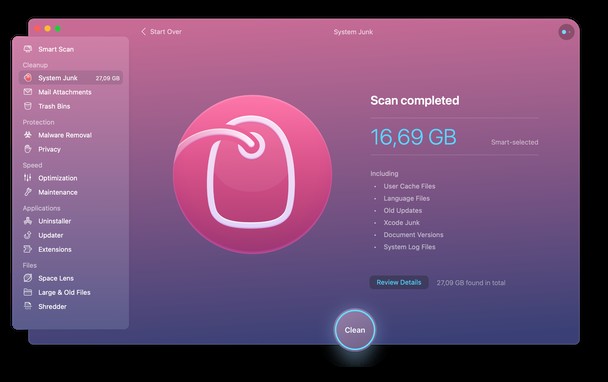
ستتم إزالة الملفات القديمة على الفور مما يتيح لك مساحة كبيرة للملفات الجديدة.
إذا احتفظت بنسخة احتياطية من جهاز iPhone أو أجهزة iOS الأخرى بانتظام ، فمن المفيد تشغيل CleanMyMac X بشكل دوري للتأكد من عدم ترك أي ملفات قديمة باقية على جهاز Mac.
CleanMyMac X هي الأداة المساعدة الرائدة لنظام التشغيل Mac ، وهي مصممة لتخليص نظامك من الملفات غير المرغوب فيها لإخلاء بعض المساحة والحفاظ على الأداء السلس.